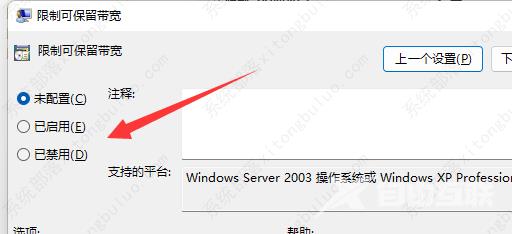Win11电脑被限速了如何解除?在系统的默认使用中,会预留一定的带宽来让后台进行静默更新下载,这就导致有的用户觉得自己的系统网速慢,那想要解除这个网络限速的话,应该怎么
Win11电脑被限速了如何解除?在系统的默认使用中,会预留一定的带宽来让后台进行静默更新下载,这就导致有的用户觉得自己的系统网速慢,那想要解除这个网络限速的话,应该怎么操作呢?
Win11电脑被限速了如何解除?
1、首先右键开始菜单打开运行。
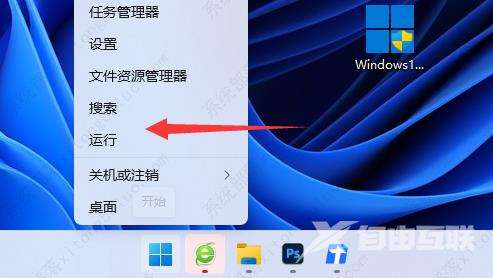
2、接着输入gpedit.msc回车打开组策略。
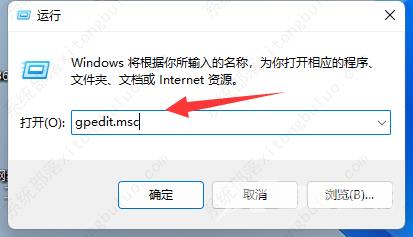
3、然后进入左边管理模板-网络选项。
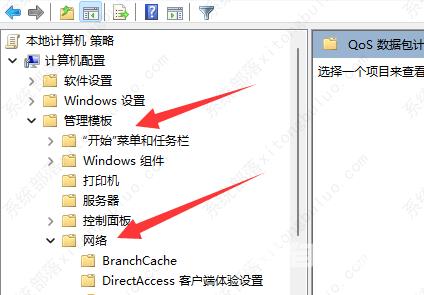
4、随后打开qos数据包计划程序下的限制可保留带宽。
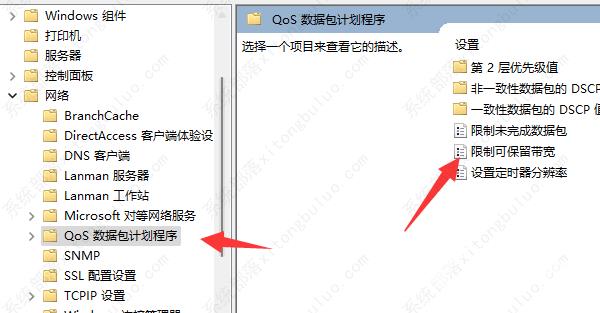
5、最后将它改成已禁用并保存即可。